L’entreprise Makeblock est notamment surtout connue pour les robots mBot (1 et 2). Mais elle s’adresse également aux plus jeunes, puisque (d’après le constructeur) le robot pédagogique Codey Rocky est destiné aux enfants de 6 ans (et plus). Ça me semble un peu jeune, mais comme je n’ai pas dans mon entourage de cobaye de cet âge, je ne pourrai pas vérifier…
Personnellement, en tant que grand enfant (j’ai légèrement dépassé l’âge minimum), j’ai rapidement été séduit par ce mignon petit robot. Il est trop Kawaii avec ses grands yeux bleu, ses petites oreilles de panda et la personnalité légèrement espiègle de son programme de démo.

L’article n’est pas sponsorisé, j’ai acheté ce robot normalement (en faisant chauffer ma carte bancaire). Les liens en bas de l’article figurent simplement à titre indicatif (et amical).
Présentation
Le robot est composé de 2 éléments :
Codey, qui peut être utilisé tout seul puisqu’il possède le microcontrôleur, la batterie ainsi que le système de recharge et de programmation (connecteur micro USB entre les oreilles). Mais en plus il intègre un écran de 16×8 LED, un haut parleur, une LED RGB, trois boutons, un potentiomètre, un gyroscope, un capteur sonore, un capteur lumineux, un émetteur et un récepteur infrarouge.

Rocky, qui possède un unique capteur (orientable), capable de détecter les couleurs, les obstacles et les distances. Mais sans ce module, il n’y aurait pas de robot puisqu’il possède également les roues (avec chenilles) et les moteurs qui apportent la mobilité.

Les 2 éléments sont aussi équipé d’un connecteur aimanté qui permet de communiquer avec les modules de la gamme Makeblock Neuron.

Pour le montage, c’est un jeu d’enfant puisqu’il suffit d’insérer la partie Codey dans la glissière de la partie Rocky (la communication est assurée par le connecteur Neuron dont je viens juste de parler). Il est également possible d’ajouter les des pièces de LEGO pour personnaliser le robot (ou ajouter de nouvelles fonctions).
Test et tuto en vidéo
En complément de cet article, j’ai fais une vidéo de présentation. Alors si vous voulez me soutenir dans mon travail, n’hésitez pas à vous abonner à ma chaine Youtube, ça m’aidera énormément.
Programmation
Téléchargez et installez la dernière version de mBlock. Lancez le programme, cliquez sur ajouter (à gauche), sélectionnez Codey et cliquez sur OK.

Vous disposez maintenant des blocs qui permettent de programmer le robot.
Allumez le robot, reliez la partie Codey à l’ordinateur (avec la prise USB) et cliquez sur Connecter. Laissez le Port par défaut (ou modifiez le, si ça ne fonctionne pas) et cliquez de nouveau sur Connecter.
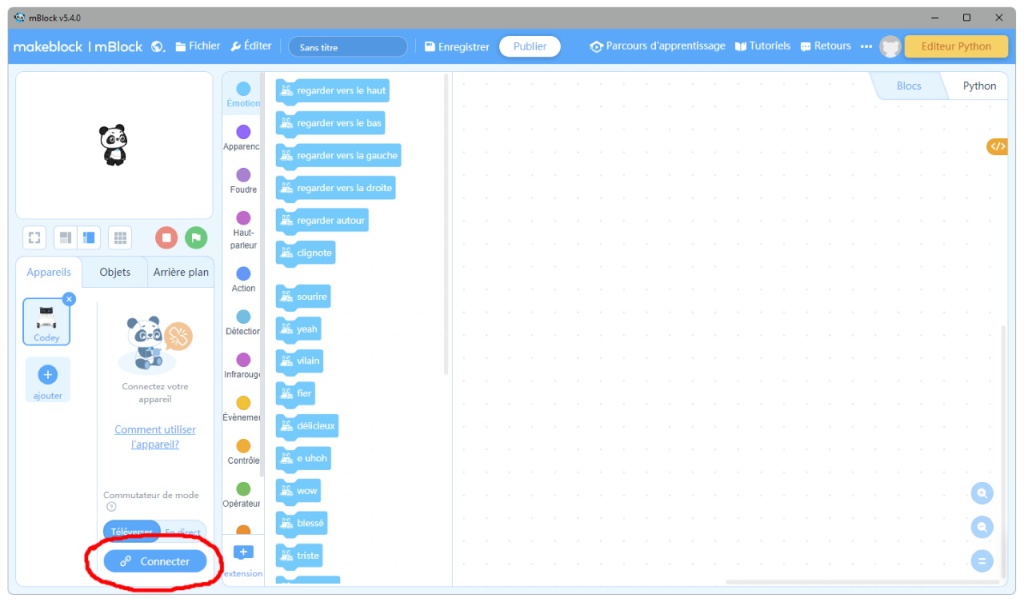
Si le programme vous le propose (ou pour retrouver le programme d’origine), vous pouvez mettre à jour le microprogramme (firmware).
Ensuite, vous pouvez choisir le mode Téléverser ou En direct.

En direct
C’est le mode parfait pour tester son code, l’ordinateur contrôle directement le robot et vous pouvez par exemple assigner une action du robot à une touche du clavier, les modifications du programme sont directement prise en compte mais l’inconvénient c’est que le robot n’est pas autonome, il doit rester connecté en permanence à l’ordinateur avec le câble USB (ou en mode sans fil en utilisant le Dongle Bluetooth Makeblock).

Téléverser
Ce mode permet d’enregistrer le code dans la mémoire interne de Codey. Il s’exécute chaque fois qu’on l’allume et une fois le robot programmé, l’ordinateur n’est plus nécessaire. Evidement, pour modifier le programme, il faudra se reconnecter. Cliquez sur Télécharger pour transférer le programme.

Les différents blocs disponibles
Ils sont répartis en plusieurs catégories :
- Emotion : Regroupe de petites animations
- Apparence : Contrôle la matrice de LED et permet d’afficher des image ou du texte
- Foudre : Modifie l’état de la LED RGB
- Haut-Parleur : S’occupe du son (on peut jouer de la musique ou des sons préenregistrés)
- Action : Pilote les moteurs (avancer reculer, tourner, etc…)
- Détection : Permet d’utiliser les capteurs
- Infrarouge : Gère la communication IR (émission et/ou réception)
Je ne vais pas détailler tous les blocs. Ce serait long et inutile (ils sont plutôt intuitifs). Mais si vous cherchez des exemples de code allez dans le menu Tutoriels – Exemple de programmes et bien sûr cliquez ensuite sur Codey Rocky.

Vous pouvez vous en inspirer et ensuite créer vos propres programmes. J’ai testé le détecteur d’obstacles (en inclinant le capteur à l’horizontal).
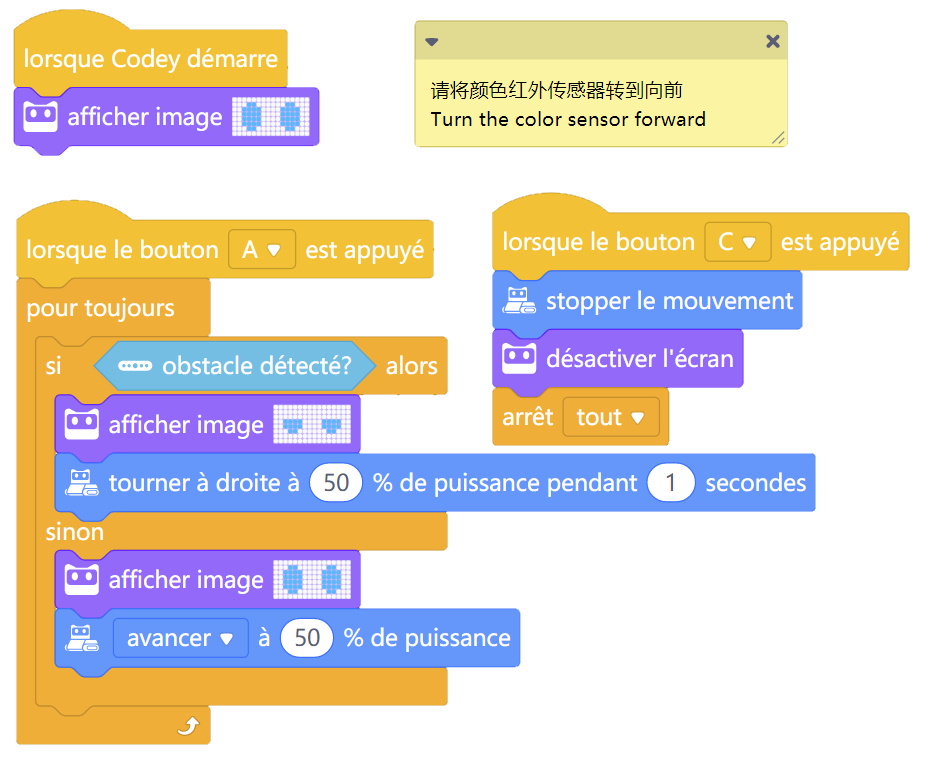
Et le détecteur de vide (en inclinant le capteur à 45°)

Il existe également une documentation très complète mais elle est en anglais (le lien est disponible à la fin de l’article).
Suivi de ligne
Le robot est également capable de suivre une ligne (en inclinant le capteur face au sol).
Dans ce premier exemple le déplacement est un peu saccadé mais cela fonctionne et le programme est très simple à comprendre. Comme précédemment, le bouton A fait démarrer le robot (et le bouton C l’arrête), mais vous pouvez aussi modifier la vitesse avec le bouton B et ensuite le potentiomètre.

Même s’il est quand même plus complexe, ce second programme permet un déplacement beaucoup plus fluide en ligne droite, à condition de ne pas trop augmenter la vitesse (toujours avec le bouton B et le potentiomètre).

Contrôle à distance du robot
Bonne nouvelle, Codey est compatible avec les accessoires de son cousin mBot.

Clé Bluetooth
Elle permet de remplacer le câble USB par une connexion Bluetooth. Branchez la clé à l’ordinateur (la LED bleu clignote), allumez le robot et placez le à proximité, appuyez sur le bouton de la clé, elle clignote rapidement jusqu’à ce que le robot fasse Bip (en allumant brièvement la LED RGB). La clé reste allumée en continu, le robot est maintenant connecté en Bluetooth.
Si vous débrancher la clé et/ou éteignez le robot les derniers paramètres de connexion utilisés restent enregistrés, vous n’avez donc pas besoin de refaire à chaque fois cette manipulation.
Ensuite, c’est exactement la même procédure qu’avec le câble USB.
Attention, il y a un piège, n’utilisez pas l’onglet Bluetooth (utilisez l’onglet USB).
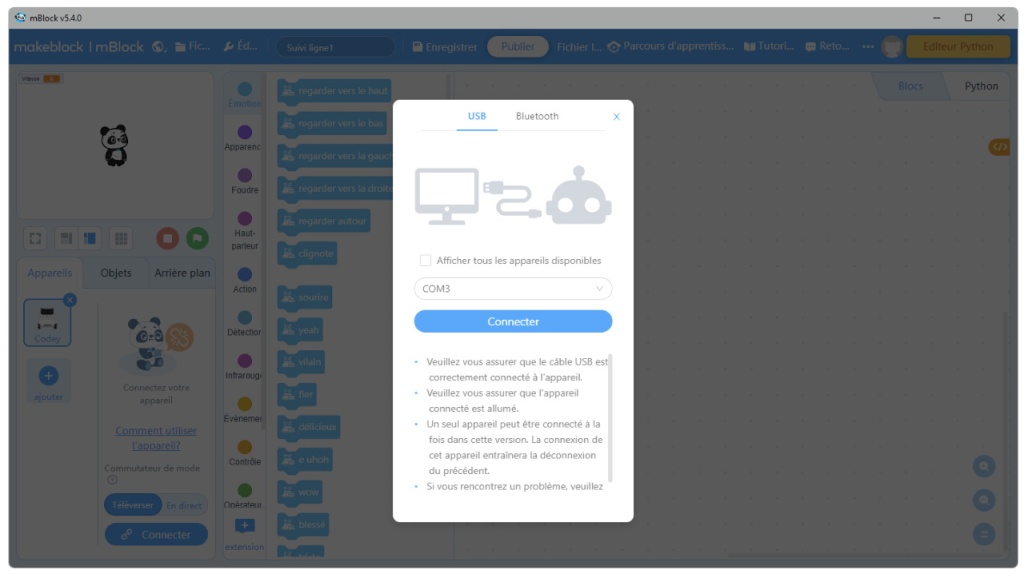
Rien ne vous empêche d’utiliser le mode Téléverser pour mettre à jour votre programme, mais c’est surtout avec le mode En direct que la connexion Bluetooth s’avère très pratique, puisqu’elle permet de télécommander le robot avec le clavier.

Télécommande infrarouge
La télécommande infrarouge du mBot peut également être utilisée. Pour obtenir les blocs nécessaires, cliquez sur extension, puis sur Ajouter (en bas de Télécommande infrarouge).

Ensuite vous pouvez très facilement télécommander le robot en téléversant ce type de programme.

Manette Bluetooth
L’accessoire est un peu couteux, mais il améliore énormément le pilotage.
En ce qui concerne la connexion, c’est le même principe qu’avec la clé. Allumez la manette et le robot, placez les à proximité, laissez quelques secondes le doigt appuyé sur le bouton avec le symbole Bluetooth (au dessus de la manette). La LED clignote rapidement jusqu’à ce que le robot fasse Bip (en allumant brièvement la LED RGB). La LED de la manette reste allumée en continu, elle est maintenant connectée en Bluetooth au robot.
Même si l’on éteint la manette et/ou le robot les derniers paramètres restent mémorisé, c’est extrêmement pratique puisque vous n’avez pas à refaire la manipulation à chaque fois.
Comme pour la télécommande infrarouge, ajoutez les blocs nécessaires, en cliquant sur extension, puis sur Ajouter (en bas de Manette Bluetooth).

Comme vous pouvez le constater, ce programme ressemble beaucoup aux précédents, mais en réduisant la durée de déplacement des moteurs, le robot est beaucoup plus réactif. Comme toujours, je vous conseille de tester par vous-même et de personnaliser (ou d’améliorer) mon programme (s’il ne vous convient pas).

Conclusion
Il est également possible de le contrôler et de le programmer avec une tablette ou un smartphone (mais je n’ai pas testé, parce que ça m’intéresse moins).
Evidement, le principal point négatif, reste quand même son prix. J’ai eu la chance de le trouver en promo (en automne 2020) à moins de 100 €, mais actuellement ça pique un peu.
Mais j’aime beaucoup, ce petit robot, je pense qu’il est parfait pour débuter. Alors si vous avez le budget et que vous êtes sûrs que vos enfants l’utiliseront (ce serait dommage qu’il reste dans son carton), n’hésitez pas.
Sinon, il existe des robots pédagogiques beaucoup moins chers, qui sont très bien aussi (j’en parle aussi dans ce blog ou dans mes livres).
Mais n’oubliez pas que le plus important, c’est de s’amuser, en plus c’est comme ça qu’on apprend le mieux…